楽天ペイ(楽天Pay)の初期設定から支払い方法、クレジットカードの登録・変更などを解説していきます。
目次
楽天ペイアプリとは
楽天ペイは、実店舗・オンラインでの買い物をスマホひとつで支払えるスマホ決済サービス。
楽天ペイの還元率は0.5%。200円のお買い物で1ポイント(楽天ポイント)が還元されます。楽天ペイのお支払い方法を楽天カードにしている場合は、楽天カードの還元率1%(100円につき1ポイント)もあるので、合わせて購入額の1.5%(200円につき3ポイント)が還元されます。
Kyashを楽天ペイの支払い方法に設定すれば、さらに還元率をアップさせることも可能。(例:楽天ペイ+Kyash+楽天カードで3.5%の還元率)
Kyashの使い方(アプリの設定・登録・チャージ・購入方法)、買い物や還元の上限額について
実店舗
実店舗では、バーコードの提示、QRコード読み取り、セルフの3通りの支払い方法に対応。お店でのお買い物をお財布を出さずにスマホで決済を行えます。
楽天ペイを使えるお店は、ファミリーマート、ローソン、ポプラ(12月13日から)、ミニストップ(12月17日から)、白木屋、和民、魚民、ライトオン、マックハウス、AOKI、はるやま、ピザーラ、アート引越センター、アリさんマークの引越社、はなの舞、ザザホラヤ、ステップスポーツ、自遊空間、ディスクユニオン、武田メガネなど。対応店舗は拡大中です。
公式サイト:楽天ペイ|アプリ決済が使えるお店
オンライン
オンラインでは、楽天ペイ対応のネットショップなどで利用できます。はじめてのサイトでも楽天ペイを選べば楽天アカウントのIDとパスワードを入れてログインして決済を完了できるので、クレジットカード情報の入力は必要ありません。
オンラインは5000以上のサイトで対応。、BUYMA、ONWARD CROSSET、無印良品、watashi+ by shiseido、ドミノピザ、Oisx、FOD、日テレオンデマンド、モバゲーなど。
公式サイト:楽天ペイが使えるサイト
楽天ペイの始め方・初期設定
①楽天ペイアプリをApp StoreまたはPlayストアからダウンロードします。インストール出来たらアプリを起動させてください。
②ログイン画面が楽天アカウントのユーザーIDとパスワードを入力してログインします。アカウントをお持ちでない場合は、【楽天会員に登録(無料)】より作成できます。
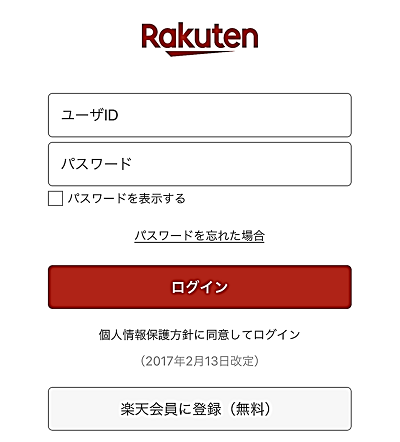
※ここでは所持している楽天アカウントでログインして設定を進めていきます。
③楽天ペイのお支払い元の設定という画面が出ます。楽天Payで決済した時に支払うクレジットカードの設定です。カード情報を入力し登録していきます。楽天アカウントにクレジットカードを設定している場合は、そのカードを使用することができます。
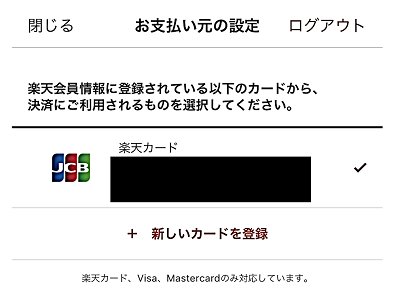
④チュートリアルが出るので、画面指示に従って操作を進めてください。楽天ペイのホーム画面になったら初期設定完了です。
楽天ペイを使って買い物する方法
実店舗でお買い物
実店舗での支払い方法は3つの方法が用意されています。
楽天ペイを起動させると、【コード表示】【QRコード】【セルフ】があるので、好きな支払い方法を選択して決済してください。楽天ポイントの使用も可能です。
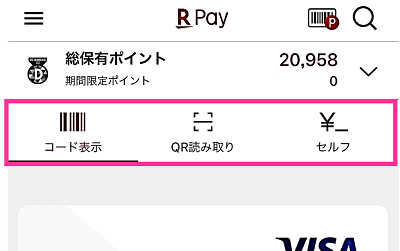
- コード表示:スマホ上のバーコードを店員さんに読み取って決済する方法
- QR読み取り:お店のQRコードを自分のスマホで読み取って決済する方法
- セルフ:スマホ上でお店を選んで、自分で金額を指定し支払う方法(一部の店舗のみ対応)
オンラインでお買い物
楽天ペイ対応のネットショップなどで商品を買い物カゴに入れて決済画面まで進めてください。決済方法を「楽天ペイ」にします。あとは、楽天のIDとパスワードを入力してログインし支払いを完了させてください。
近くの使えるお店を探す
アプリ画面右上の【虫眼鏡のアイコン】または、左上の【三】⇒【お店を検索】より、近くで楽天ペイを使えるお店を探せます。現地から近いお店を簡単に探せます。
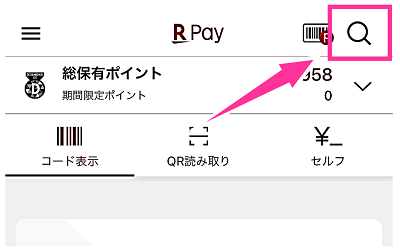
※位置情報をオンにする必要があります。
クレジットカードの追加・変更
楽天ペイ使用時の支払いに利用できるクレジットカードは、楽天会員情報に登録しているカードです。ブランドはVisa、Mastercard、楽天カードが対応。
①楽天ペイアプリの左上【三】の中の【設定】をタップします。
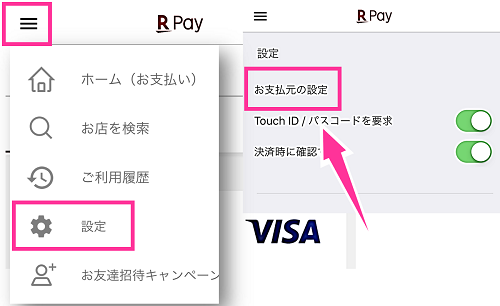
②【お支払元の設定】から支払いに使いたいカードを登録したり変更できます。
セキュリティを強化する設定
バーコードの表示や決済時に認証しないと利用できなくするための設定です。万が一の不正利用を防止するために有効化しておくことをおすすめします。
楽天ペイアプリの左上の【三】⇒【設定】⇒「Touch ID/パスコードを要求」と「決済時に確認する」をオンにする。
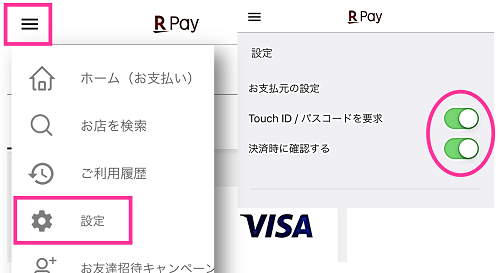

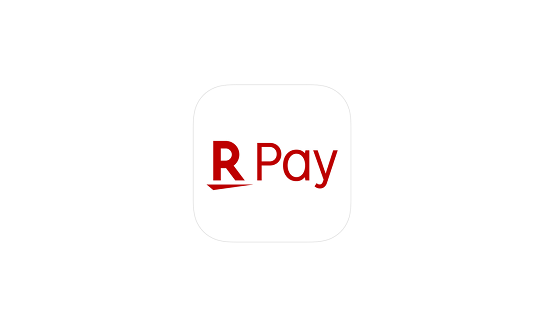

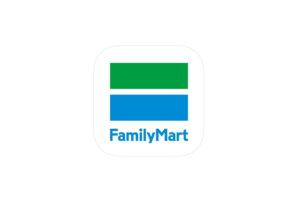
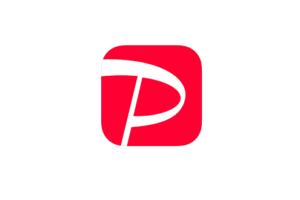




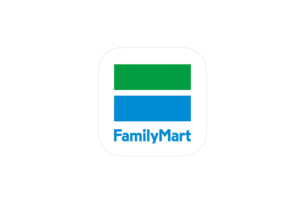





コメントを残す